マイド〜、トギーです!
通勤や通学などで、毎日の『歩数』や『距離』を気にしている方は多いと思います。
iPhoneやApple Watchをお持ちの方だと、『歩数』や『距離』を簡単に確認することができます。
今回は、『歩数』と『距離』の確認方法を紹介します。

目次
iPhoneで歩数と距離の確認をする
意外と見過ごされがちですが、『フィットネス』を起動するだけです。
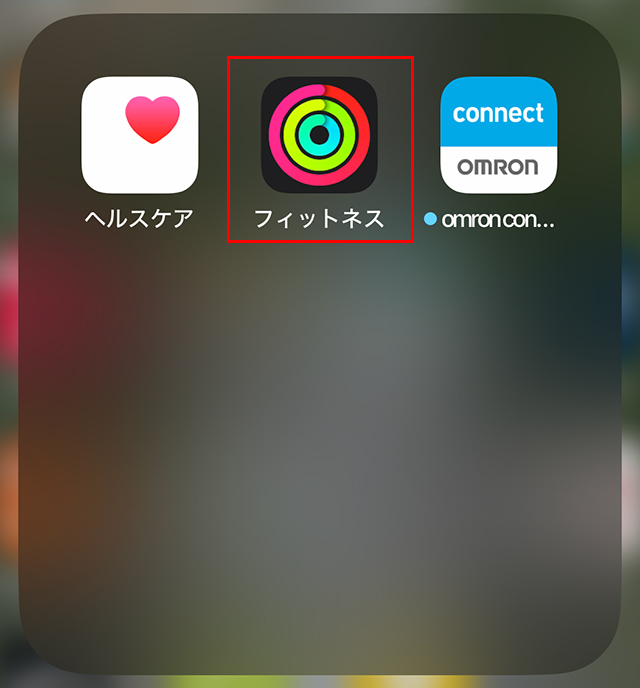
これだけで、『歩数』と『距離』が表示されます。
この操作だけで、簡単に確認できます。
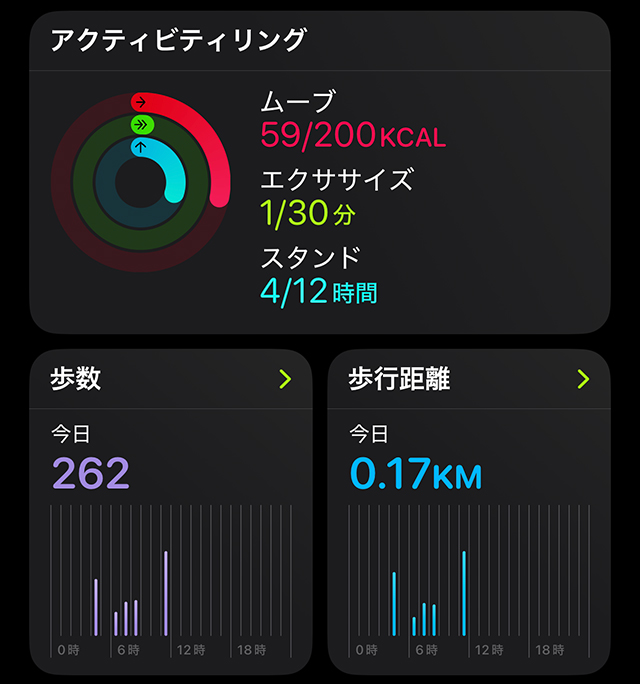
Apple Watchで歩数と距離の確認をする
Apple Watchでも簡単に見ることができます。
文字盤に『アクティビティ』をセットしている方は、そのマークをタップします。
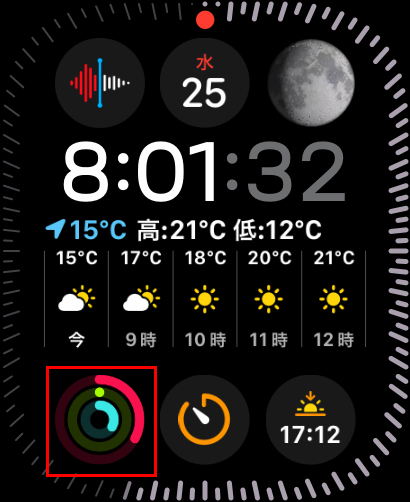
下記の画面などが出てきた場合は、『Digital Crown』(回るボタン)を回して下にスクロールします。
するとiPhoneと同じように、『歩数』と『距離』が表示されます。
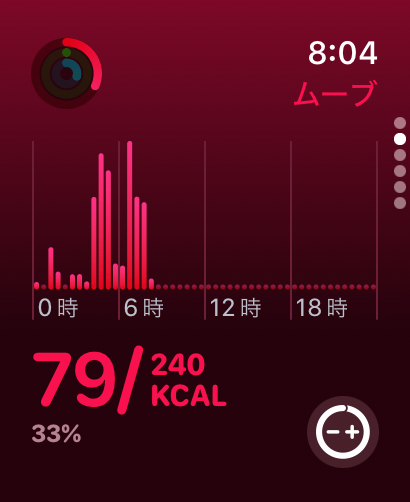

文字盤に『アクティビティ』をセットしていない方は、『Digital Crown(回るボタン)』を押します。

一覧の中から『アクティビティ』マークをタップします。
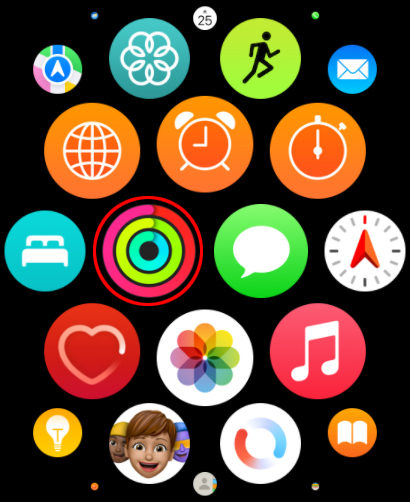
『Digital Crown』(回るボタン)を回して下にスクロールします。
すると『歩数』と『距離』が表示され、確認ができます。

歩数の履歴を確認する
履歴を確認するには、iPhoneの『フィットネス』アプリを使用します。
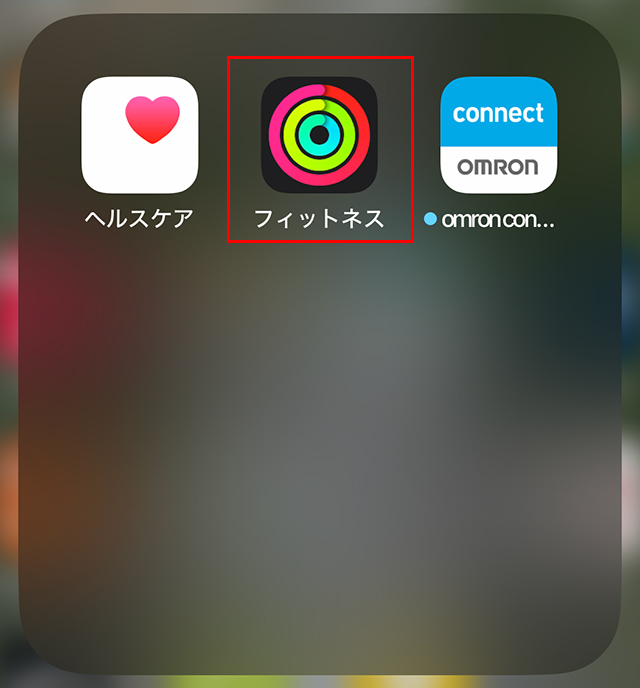
『アクティビティリング』の部分をタップします。
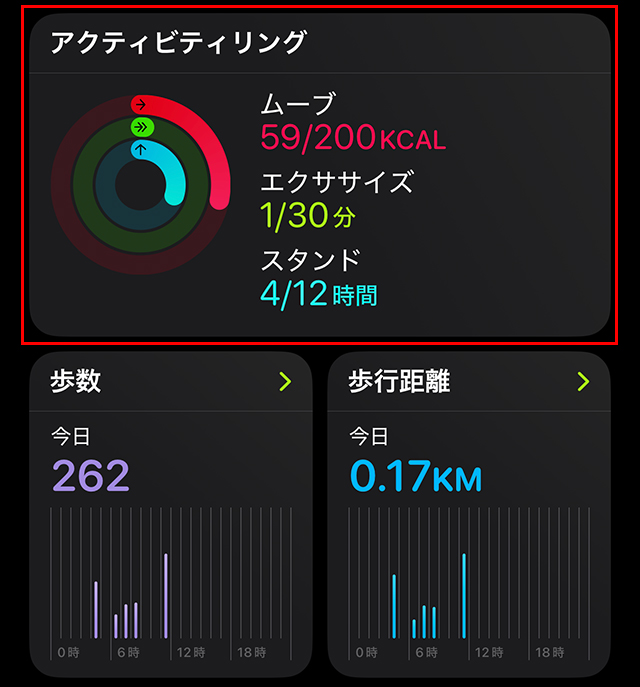
続いて、右上の『カレンダー』マークをタップします。
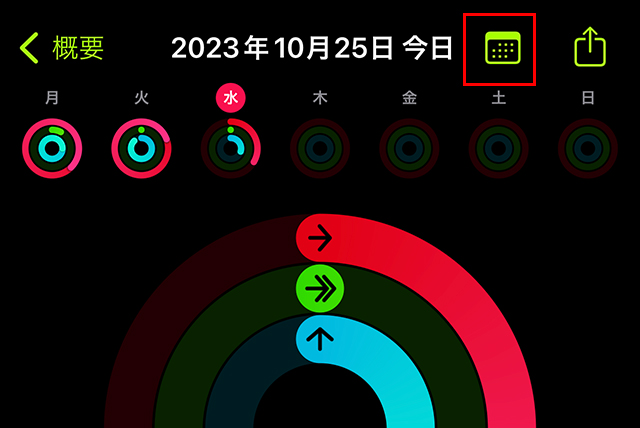
下記のように一覧が出てきますので、例えば『17日』をタップしてみます。
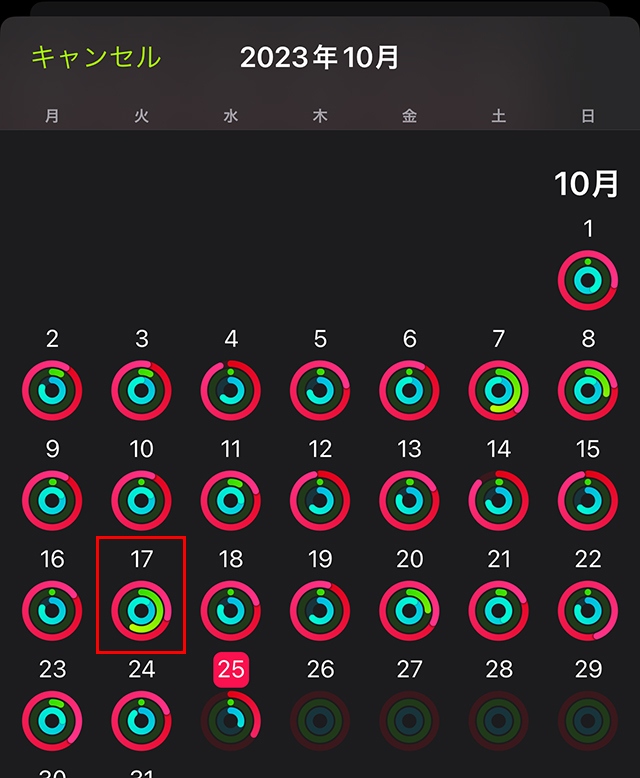
詳細が出てくるので、上にスワイプ(スライド)していくと最下部に、『歩数』と『距離』が表示されています。
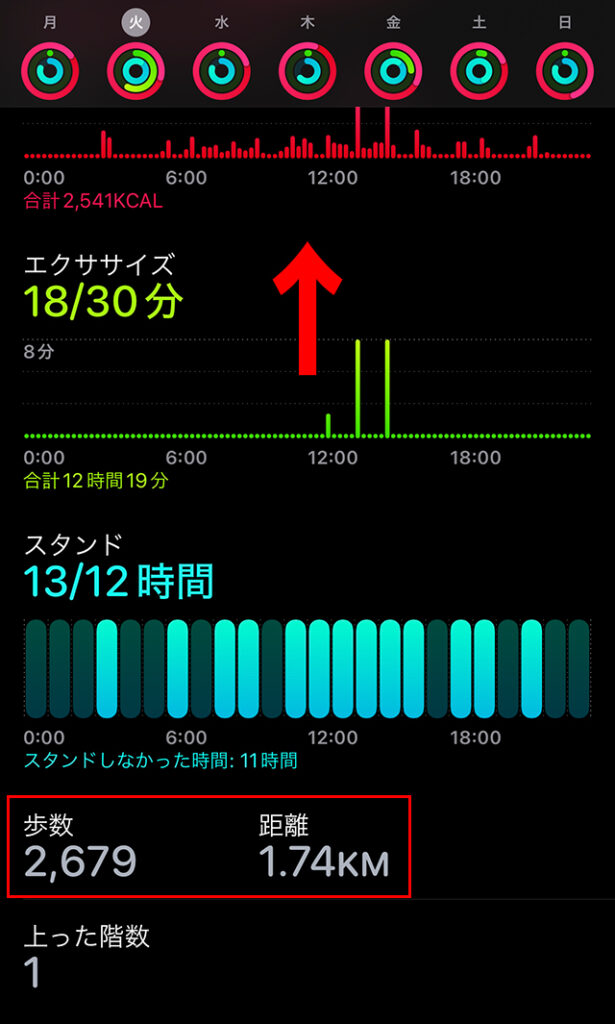
歩数がカウントされない時の対処法
基本的な設定の確認を行いましょう。
ホーム画面から『設定』を開きます。
『プライバシーとセキュリティ』をタップします。
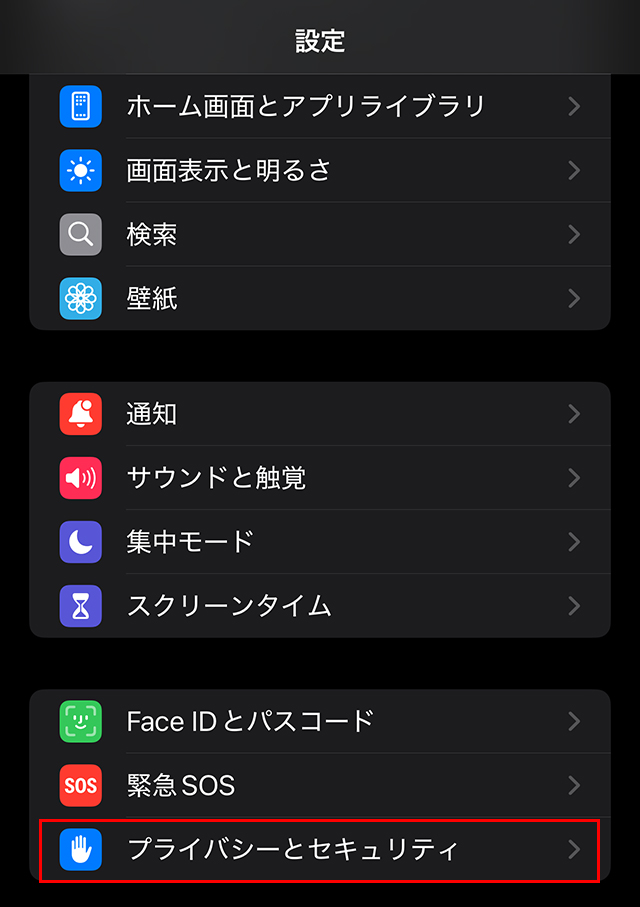
『モーションとフィットネス』をタップします。
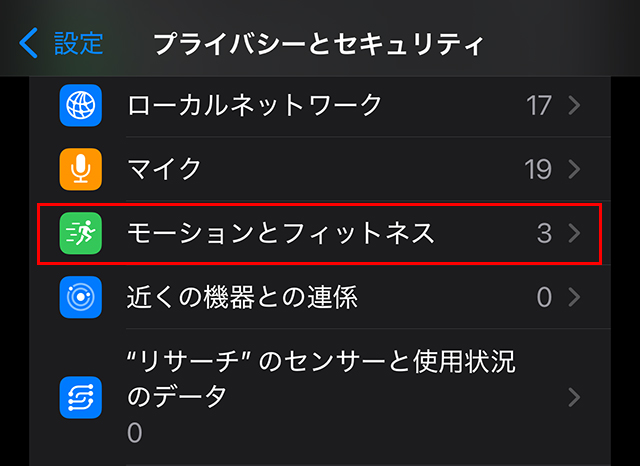
『フィットネストラッキング』がオンになっていることを確認します。
また『ヘルスケア』もオンになっていることも確認してください。
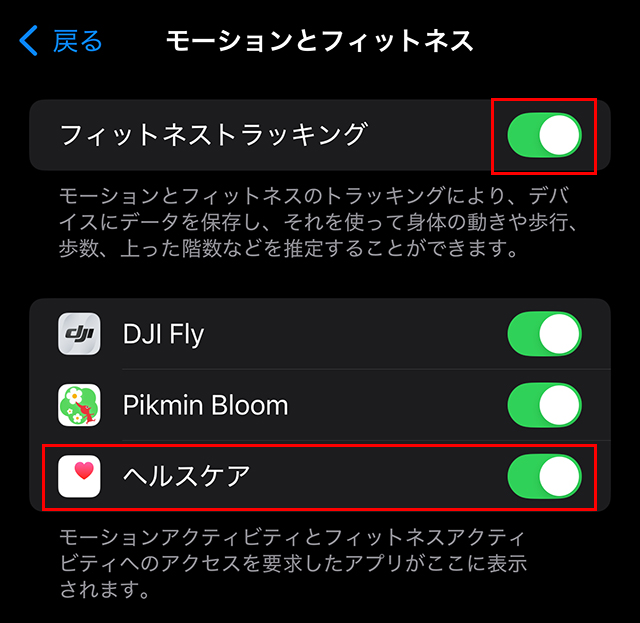
ホーム画面から『設定』を開きます。
『バッテリー』をタップします。
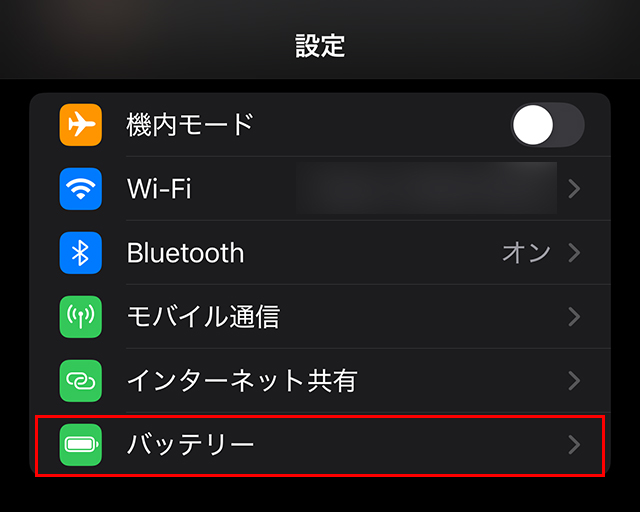
『低電力モード』がオフになっていることを確認します。
『低電力モード』は、一部のバックグラウンド更新やセンサー活動を制限するため、歩数計測に影響を与えることがあります。
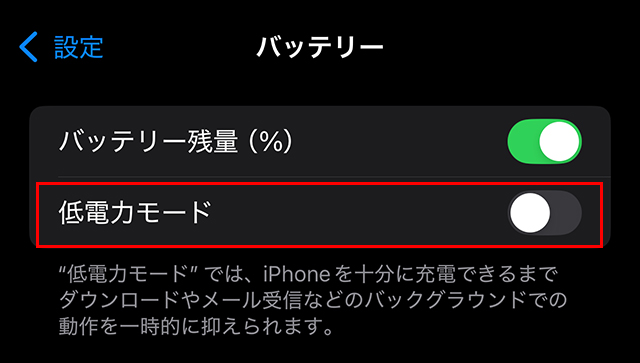
Apple Watchの『Digital Crown(回るボタン)』を押します。

一覧の中から『設定』マークをタップします。
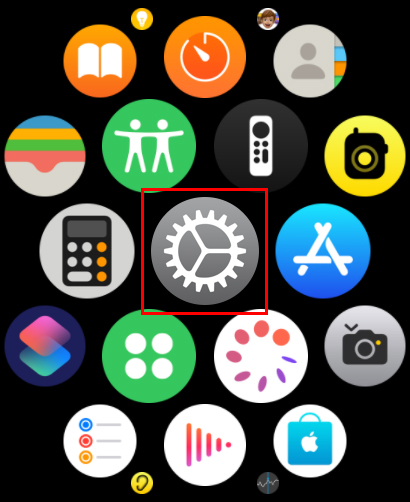
下へスクロールさせ、『バッテリー』をタップします。
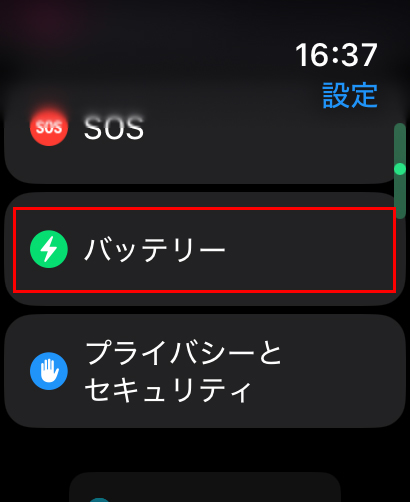
『低電力モード』がオフになっていることを確認します。
『低電力モード』は、一部のバックグラウンド更新やセンサー活動を制限するため、歩数計測に影響を与えることがあります。
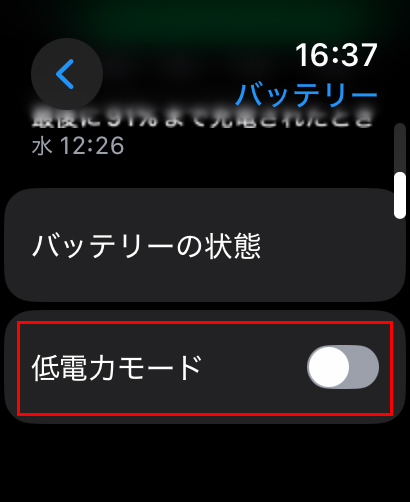
上記を確認しても不具合がある場合は、iPhoneとApple Watchの両方を再起動してみましょう。
トギーの一言
「トギー、思っているより歩いてないな」と思われたかもしれませんね。(笑)
健康のためにも、『歩数」や『距離』の履歴を確認してみましょう。
特にApple Watchを持っていると、より正確に測れますので、ぜひご活用ください。
 近頃のトギー・ハイブリッド
近頃のトギー・ハイブリッド 





